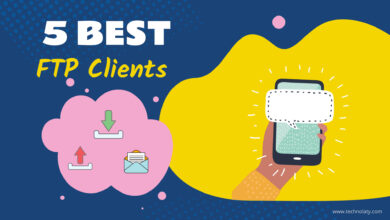تطبيق الحدود والتظليل على خلايا Excel – دليل خطوة بخطوة
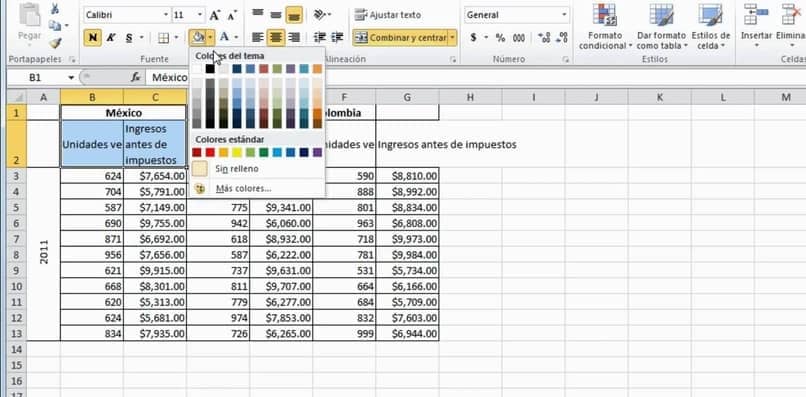
لقد كانت أدوات الكمبيوتر بلا شك ذات فائدة كبيرة لنا جميعًا ، حيث سمحت لنا بإنشاء أنواع مختلفة من المستندات مثل Excel ، كونه برنامجًا مرتبطًا بـ Microsoft Office ، مع مجموعة متنوعة من الوظائف التي يمكننا استخدامها بسهولة ودقة ، مثل كحدود وتظليل ، على الرغم من أن استخدام هذه الأداة معقد بعض الشيء بالنسبة للكثيرين.
يعتمد Excel في خصائصه على عمل جداول البيانات والإضافات. ومن بين وظائفه الأكثر استخدامًا من قبل الشركات الكبرى في جميع أنحاء العالم ، فقد أصبح حليفًا محترفًا وآمنًا للعديد من الشركات التجارية متعددة الجنسيات بمختلف أنواعها.
كما أنه يمنحنا خيار إنشاء صفحات ويب باستخدام Excel ، وعمل رسومات مختلفة في أي مناسبة تأتي في طريقنا. تعلم استخدام هذه الأداة بشكل مثالي. ستجعل الكثير من الأشياء أسهل بالنسبة لنا وسنعمل مع أفضل برنامج في مجالها.
ماذا يمكنني أن أفعل ببرنامج Excel وما هي مميزاته؟
بشكل عام ، يسمح لنا Excel بتنفيذ عدد لا حصر له من المشاريع ، مثل استعادة البيانات السابقة ، وتحليل البيانات لإنشاء تقارير مختلفة ، والحدود والتظليل لبرنامج Excel وبالطبع تنظيم جيد عند العمل على أنشطتنا ، بطريقة نظيفة ومنظم.
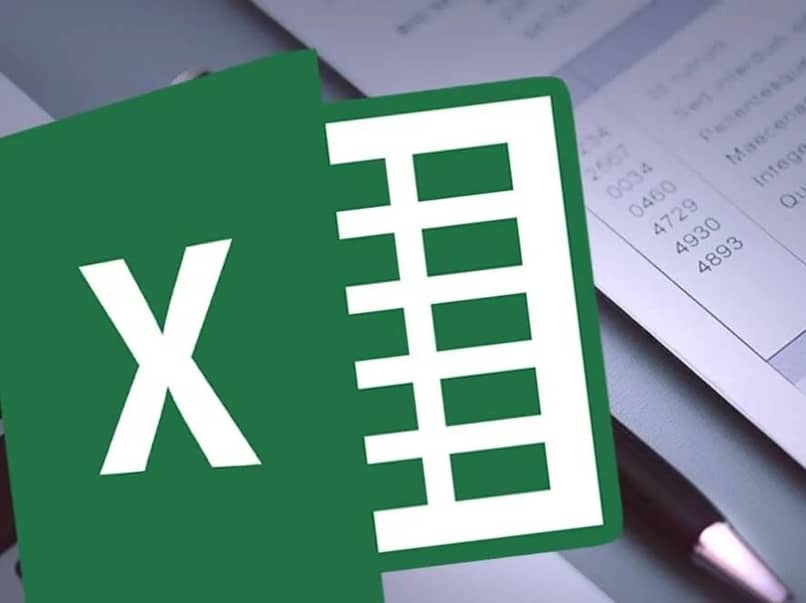
باستخدام أداة Excel ، يمكننا تحليل البيانات للحصول على معلومات محددة حول شيء معين ، وبالتالي نكون قادرين على استبعاد حالات الفشل وتحسين نقاط الضعف في شركة أو شركة ، والقيام بذلك بشكل فعال وفوري.
مما لا شك فيه أن الرسومات التي يمكننا العمل بها في Excel هي واحدة من أفضل الميزات والوظائف التي يتمتع بها ، لأنها تتيح لنا تصور البيانات بسرعة أكبر والقدرة على الوصول إلى استنتاجات المشروع بسهولة أكبر بكثير في المعالجة والدراسة ..
يقوم برنامج Excel بتحسين مشاريعنا وكذلك عمليات التحليل لدينا بشكل مُرضٍ بكل الطرق ، وأفضل شيء هو أنه لاستخدام هذه الأداة النموذجية . لا نحتاج إلى معرفة أساسية بالرياضيات ، لأنها تتم بشكل تلقائي في وقت الإضافات وغيرها.
ما الأدوات التي يمكنني استخدامها في خلايا مستند Excel الخاص بي؟
للحصول على مستند بحالة ممتازة في Excel . لديك سلسلة من الأدوات من نفس البرنامج تساعدك على القيام بذلك. المساعدة الأولى هي أن تكون قادرًا على فرز جميع بياناتك في خيار “البيانات” حيث تقوم بتنظيمها في جدول.

هناك أداة أخرى وهي المرشحات التي يمكن من خلالها الترتيب عندما تكون بيانات نصية عندما تكون مفاهيم مختلفة ، ولكن بنفس الحرف الأولي. بالإضافة إلى ذلك ، هناك خيار لإنشاء مخططات ، مما يسمح لك بالحفاظ على فهم أفضل لقيمك أو بياناتك.
ضع حدودًا مظللة على الخلايا في جدول بيانات Excel الخاص بي
لوضع حد ظل على خلية في Excel ، يجب عليك أولاً تحديد الخلية أو مجموعة الخلايا التي تريد تضمينها. ثم في ابدأ ، انقر فوق خيار الحدود ، حيث ستجد العديد من الخيارات ويمكنك اختيار الخيار الأفضل.
طلاء الخلايا في Excel
الآن ، لإسقاط الظل أو طلاء الخلايا ، حدد الخلية أو الخلايا التي تريد تظليلها وانتقل إلى شريط الأدوات. بداية. هناك ، انقر فوق خيار Fill Color ، حيث سيكون لديك العديد من خيارات الألوان للاختيار من بينها والقيام بالتظليل.
أنواع الحدود والأنماط في Excel
يقدم Microsoft Excel عددًا لا بأس به من الحدود وفقًا لاحتياجات الشخص المكرس للعمل الذي يتم إنجازه. على سبيل المثال ، هم الحافة السفلية والحافة العلوية واليسرى واليمين ؛ أيضًا جميع الحواف والحواف الخارجية والصندوق السميك ، من بين أمور أخرى.
تظليل بديل
لتنفيذ هذا التظليل البديل . يتم تنفيذ بعض الخطوات البسيطة ، والتي سنشرحها بالتفصيل أدناه. أولاً ، تحتاج إلى تحديد الصفوف التي تريد تظليلها والنقر فوق ابدأ . لتحديد خيار التنسيق الشرطي ، ثم قاعدة جديدة.
في المربع الذي يظهر على الشاشة . حدد الخيار استخدام صيغة لتحديد الخلايا المراد تنسيقها » وانسخ الصيغة = MOD (ROW ()، 2). ثم حدد تنسيق للخلايا . حيث يمكنك اختيار لون تعبئة. أخيرًا ، اقبل التغييرات التي أجريتها على الخلايا ذات التظليل البديل.
إزالة تظليل الخلية
للقضاء على تظليل الخلايا في Excel . فإن الخطوات التي يجب اتباعها بسيطة وسريعة للغاية وسنشرحها أدناه. ما عليك القيام به هو تحديد الخلايا المظللة التي تحتاج إلى إزالة التظليل والانتقال إلى Start Highlight .
بعد ذلك ، انتقل إلى نفس الخيار حيث تحدد Fill Color للخلايا . ولكن في هذه الحالة ستحتاج إلى تحديد خيار No Fill وهذا كل شيء.
كيفية تطبيق تنسيق خلية في Excel
يوفر برنامج Microsoft Excel لمستخدميه خيار تطبيق أو فشل أو إنشاء أو حذف تنسيق خلية. في هذه الحالة سوف نشرح كيفية تطبيقه. للقيام بذلك . حدد الخلايا التي تريد تطبيق التنسيق عليها ؛ وفي البدء ، حدد وظيفة الأنماط واختر المفضلة.
هل من الممكن تظليل حدود الخلية في ورقة عمل في Microsoft Excel؟
بالتأكيد هذا السؤال حاضر جدًا عند تنفيذ المشاريع باستخدام Excel ، والإجابة هي نعم ، من الممكن عمل حدود وتظليل وأفضل شيء هو أنه من السهل جدًا القيام بذلك . علينا فقط إدخال المستند ، في هذه الحالة حساب الورقة الذي نستخدمه الآن.
لوضع الحدود ، نذهب إلى خيار “المصدر” . هناك يجب أن نختار الخلية التي نريد وضع الحدود المذكورة. بمجرد القيام بذلك ، نذهب إلى “ابدأ” وننقر على “السهم” بجوار “الحدود ‘، ثم نضغط على الحدود التي نحبها ، وهذا كل شيء ، سنرى كيف تكون الحدود تلقائيًا وبسرعة في الخلية.
للقيام بذلك مع التظليل . فهو نفس الإجراء تقريبًا مثل الإجراء السابق ، نختار الخلية ، ثم ننتقل إلى خيار “الخط” الذي يظهر في البداية ، ثم نضغط على “السهم” بجوار “ملء اللون”. ثم ننتقل إلى “الألوان القياسية” حيث سنختار اللون الذي نريده ، وأخيرًا نضغط على اللون ، وفويلا ، يمكننا أن نلاحظ كيف يكون للخلية التظليل.
مزايا وعيوب أداة Microsoft Excel
أحد أعظم الأشياء الإيجابية التي يحتوي عليها Excel هو أنه يعمل جنبًا إلى جنب مع موضوع الجماليات ، مما يسمح لنا بتخصيص المشروع الذي نقوم به بشكل كامل . باستخدام الألوان والخطوط والعناصر الإبداعية الأخرى ، بنفس الطريقة التي يمكننا بها إنشاء جداول البيانات و بالطبع إذا لم يكن ذلك كافيًا ، قم بإنشاء نماذج لإدخال البيانات.
بالإضافة إلى ذلك ، هناك ميزة استثنائية أخرى وهي حقيقة أنه يمكن الجمع تلقائيًا بين الصفوف والأعمدة بسرعة ودون بذل الكثير من الجهد لصاحب العمل . وبالطبع إضافة ارتباطات تشعبية في مستنداتنا بسهولة.
من بين عيوبه . من الجيد معرفة أن المستندات والملفات التي نقوم بإنشائها في Excel عادةً ما تستهلك مساحة تخزين كبيرة ، لذا فإن الطريقة الأكثر جدوى لاستخدام Excel هي من خلال جهاز كمبيوتر أو كمبيوتر شخصي ، لمنع ازدحام الهاتف المحمول لدينا .